Win11如何关闭内存压缩 Win11关闭内存压缩的方法
Win11如何关闭内存压缩?如果我们开启了内存压缩可能会导致系统出现卡顿,但是很多朋友不知道Win11怎么关闭内存压缩,其实只需要使用命令代码就可以了。下面一起来看看详细的操作方法吧!
Win11如何关闭内存压缩?如果我们开启了内存压缩可能会导致系统出现卡顿,但是很多朋友不知道Win11怎么关闭内存压缩,其实只需要使用命令代码就可以了。下面一起来看看详细的操作方法吧!
Win11关闭内存压缩的方法:
1、首先右键任务栏的“开始菜单”。
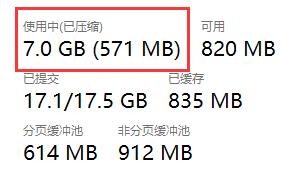
2、接着打开其中的“Windows终端(管理员)”。

3、随后输入“Get-MMAgent”,回车运行。

4、然后查看“MemoryCompression”,如果为“True”说明开启了内存压缩。

5、这时候我们再输入“Disable-MMAgent -mc”回车运行。

6、等待运行完成后,重启电脑,就可以关闭内存压缩了。

Win11教程最新文章
游戏排行
热点推荐
换一换- Win11不能拖拽文件到任务栏怎么解决?Win11拖拽文件到任务栏的方法
- 有必要装Win11专业工作站版本么?小编为你解答
- Win11右下角WiFi图标不见了怎么显示?Win11右下角WiFi图标找回方法教学
- Win11共享win7打印机提示709怎么办?Win11打印机提示709错误解决方法
- Win11磁盘清理怎么没有了?Win11磁盘清理在哪打开?
- Win11暂停更新点不了怎么办?Win11暂停更新是灰色的如何解决?
- Win11卸载更新在哪?Win11卸载更新的两种方法
- Windows沙盒无法连接网络?Win11中Sandbox沙盒不能联网解决教程
- Win11蓝屏错误代码WHEA_UNCORRECTABLE_ERROR如何解决?
- Win11 双击文件夹弹出属性怎么解决?





















